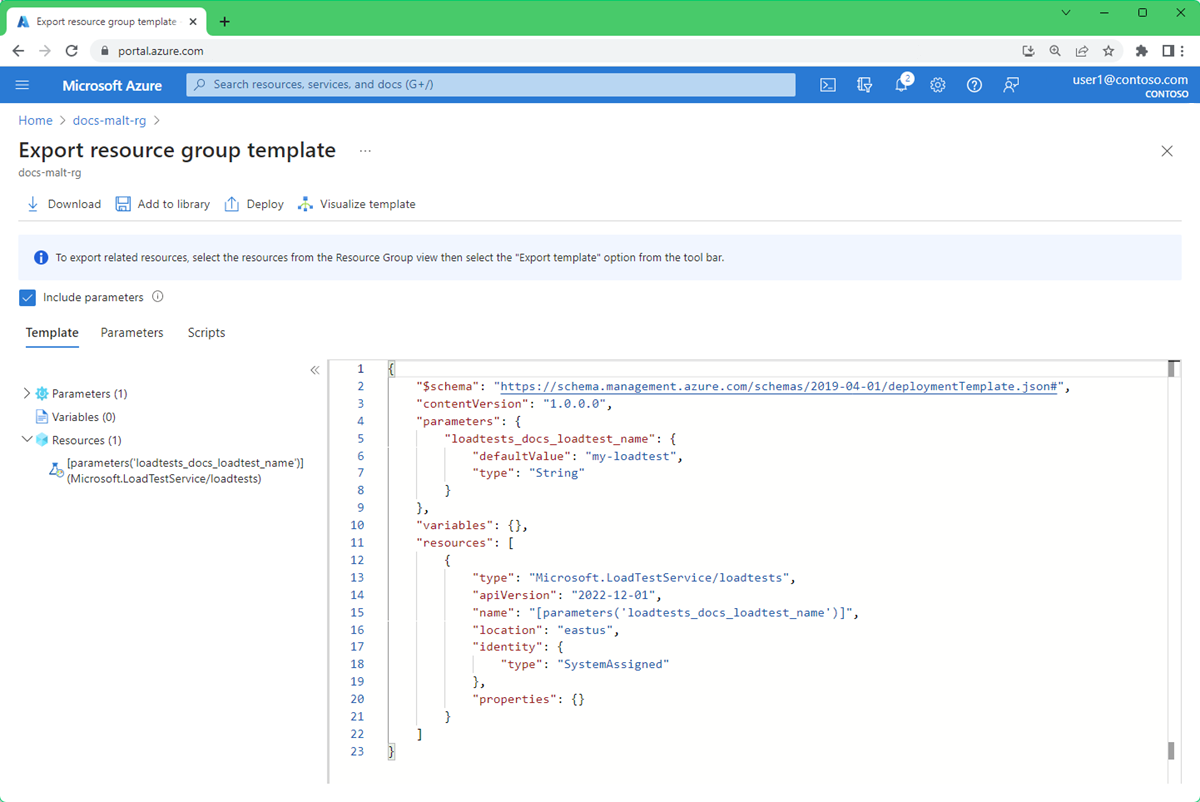Mover um recurso de teste de carga do Azure para outra região
Este artigo descreve como mover seu recurso de teste de carga do Azure para outra região do Azure. Talvez você queira mover seu recurso por vários motivos. Por exemplo, para aproveitar uma nova região do Azure, para gerar carga de um local diferente, para atender aos requisitos internos de política e governança ou em resposta aos requisitos de planejamento de capacidade.
Os recursos de teste de carga do Azure são específicos da região e não podem ser movidos entre regiões automaticamente. Ao recriar o recurso de teste de carga do Azure na região do Azure de destino, você precisa recriar os testes de carga existentes no novo recurso.
Siga as seguintes etapas para mover seu recurso para outra região:
Exporte a configuração do seu recurso de teste de carga do Azure em um modelo do Azure Resource Manager (modelo ARM).
Opcionalmente, baixe todos os artefatos de teste dos testes de carga existentes.
Crie um novo recurso de teste de carga do Azure na região de destino usando o modelo ARM.
Recrie os testes de carga no novo recurso.
Opcionalmente, exclua o recurso de teste de carga do Azure na região anterior.
Pré-requisitos
A região do Azure de destino dá suporte ao Teste de Carga do Azure. Saiba mais sobre a disponibilidade regional para o Teste de Carga do Azure.
Você tem acesso aos testes no recurso que está migrando. Saiba mais sobre como gerenciar o acesso no Teste de Carga do Azure.
Preparar
Para começar, exporte o modelo ARM para o recurso de teste de carga do Azure e baixe os artefatos de entrada para testes de carga existentes. Mais tarde, você atualizará o modelo ARM para implantar o recurso na região de destino do Azure.
Exporte o modelo ARM que contém configurações e informações para seu recurso de Teste de Carga do Azure seguindo as etapas mencionadas aqui.
Baixe os artefatos de entrada para cada teste existente no recurso:
Navegue até a seção Testes para o recurso de teste de carga.
Selecione o nome do teste para ir para a lista de execuções de teste.
Selecione as reticências (...) para uma execução de teste e, em seguida, selecione Baixar arquivo de entrada.
O navegador agora deve começar a baixar uma pasta compactada que contém todos os arquivos de entrada para o teste, como o arquivo YAML de configuração de teste, o script JMeter e quaisquer arquivos de configuração ou dados.
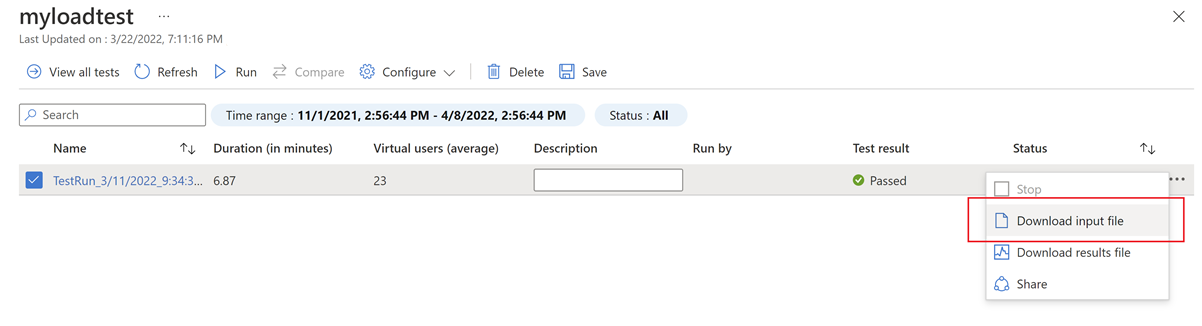
Nota
Se estiver a utilizar um Cofre de Chaves do Azure para configurar segredos para o seu teste de carga, pode continuar a utilizar o mesmo Cofre de Chaves.
Mover
Para mover o recurso para a região do Azure de destino, modifique o modelo ARM, crie um novo recurso usando o modelo e recrie os testes de carga no novo recurso.
Mover o recurso
No portal do Azure, selecione Criar um recurso.
No Marketplace, pesquise por implantação de modelo. Selecione Implantação de modelo (implantar usando modelos personalizados) e, em seguida, selecione Criar.
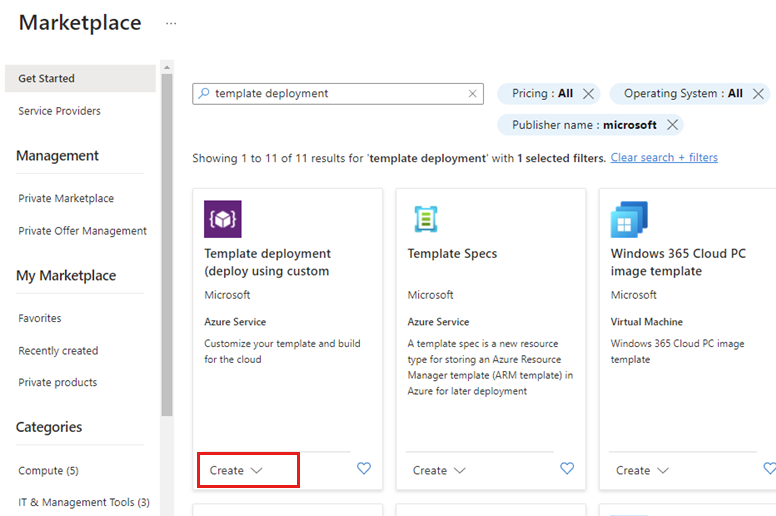
Selecione Crie o seu próprio modelo no editor.
Selecione Carregar ficheiro e, em seguida, selecione o
template.jsonficheiro que exportou anteriormente.Atualize o conteúdo JSON:
Atualize o nome do recurso de teste de carga do Azure de destino atualizando a
defaultValuepropriedade.{ "$schema": "https://schema.management.azure.com/schemas/2019-04-01/deploymentTemplate.json#", "contentVersion": "1.0.0.0", "parameters": { "loadtest_name": { "defaultValue": "{new-resource-name}", "type": "String" } },Edite a propriedade location para usar sua região de destino. O exemplo a seguir define a região de destino como
eastus."resources": [ { "type": "Microsoft.LoadTestService/loadtests", "apiVersion": "2021-12-01-preview", "name": "[parameters('loadtest_name')]", "location": "eastus",Para obter códigos de localização de região, consulte Localizações do Azure. O código de uma região é o nome da região sem espaços. Por exemplo, Leste dos EUA = eastus.
Selecione Guardar.
Insira o grupo Assinatura e Recursos para o recurso de destino.
Selecione Rever e criar e, em seguida, selecione Criar para criar um novo recurso de teste de carga do Azure na região do Azure de destino.
Criar testes
Depois de criar o recurso de teste de carga do Azure, você pode recriar os testes de carga no portal do Azure.
Consulte a configuração de teste nos arquivos baixados config.yaml anteriormente para definir as configurações de teste de carga. Carregue o script Apache JMeter e os arquivos de configuração opcionais dos artefatos de entrada baixados.
Se você invocar os testes de carga em um fluxo de trabalho de CI/CD, atualize o loadTestResource parâmetro na definição de pipeline de CI/CD para corresponder ao novo nome do recurso de teste de carga do Azure.
Nota
Se você configurou qualquer um dos seus testes de carga com segredos ou certificados do Cofre de Chaves do Azure, certifique-se de conceder acesso ao novo recurso ao Cofre de Chaves.
Limpar recursos de origem
Após a conclusão da mudança, exclua o recurso de teste de carga do Azure da região de origem. Você paga pelos recursos, mesmo quando não os está usando.
No portal do Azure, pesquise e selecione Teste de Carga do Azure.
Selecione seu recurso de teste de carga do Azure.
Na página Visão Geral do recurso, selecione Excluir e confirme.
Atenção
Quando você exclui um recurso de teste de carga do Azure, não pode mais exibir as execuções de teste associadas e os resultados do teste.
Próximos passos
- Saiba como executar testes de carga de alta escala, consulte Configurar um teste de carga de alta escala.
Comentários
Brevemente: Ao longo de 2024, vamos descontinuar progressivamente o GitHub Issues como mecanismo de feedback para conteúdos e substituí-lo por um novo sistema de feedback. Para obter mais informações, veja: https://aka.ms/ContentUserFeedback.
Submeter e ver comentários